كيفية طباعة الصفوف / الخلايا التي تحتوي على بيانات فقط في Excel؟
عند طباعة نطاق أو ورقة عمل في Excel، يتم طباعة بعض الصفوف أو الخلايا الفارغة أيضًا مما يستهلك مساحة على الورق. يناقش هذا المقال كيفية تجاهل جميع الصفوف / الخلايا الفارغة وطباعة الصفوف / الخلايا التي تحتوي على بيانات فقط في Excel.
طباعة الصفوف التي تحتوي على بيانات فقط باستخدام VBA في Excel
طباعة الصفوف التي تحتوي على بيانات فقط عن طريق إزالة الصفوف الفارغة في Excel
طباعة الخلايا التي تحتوي على بيانات فقط عن طريق نسخ الخلايا التي تحتوي على بيانات إلى ورقة جديدة في Excel
طباعة الصفوف التي تحتوي على بيانات فقط باستخدام VBA في Excel
ستقدم هذه الطريقة VBA لطباعة الصفوف التي تحتوي على بيانات بسرعة في نطاق محدد في Excel. يرجى اتباع الخطوات التالية:
1. اضغط على مفتاحي Alt + F11 معًا لفتح نافذة Microsoft Visual Basic for Applications.
2. انقر فوق إدراج > وحدة، ثم قم بنسخ ولصق الكود التالي لـ VBA في نافذة الوحدة الجديدة.
VBA: طباعة الصفوف التي تحتوي على بيانات فقط في Excel
Sub PrintSummary()
Dim xRg As Range, xRg1 As Range, xCell As Range
Dim xSht As Worksheet
Dim xTxt As String
On Error Resume Next
xTxt = ActiveWindow.RangeSelection.Address
Set xRg = Application.InputBox("Please select the range to print:", "Kutools for Excel", xTxt, , , , , 8)
Set xRg = Application.Intersect(xRg, ActiveSheet.UsedRange)
If xRg Is Nothing Then Exit Sub
If xRg.Areas.Count > 1 Then
MsgBox "You can't select multiple selections", , "Kutools for Excel"
Exit Sub
End If
Application.DisplayAlerts = False
Application.ScreenUpdating = False
Set xSht = Worksheets.Add(After:=Sheets(Sheets.Count))
xRg.Copy xSht.Range("A1")
Set xRg1 = xSht.Range("A1").Resize(xRg.Rows.Count, xRg.Columns.Count)
For Each xCell In xRg1.Columns(1).Cells
If Application.WorksheetFunction.CountA(xCell.EntireRow) = 0 Then
xCell.EntireRow.Hidden = True
End If
Next
xSht.PrintOut Copies:=1, Collate:=True, IgnorePrintAreas:=False
xSht.Delete
Application.DisplayAlerts = True
Application.ScreenUpdating = True
End Sub3. اضغط على مفتاح F5 أو انقر فوق زر التشغيل لتشغيل هذا الكود VBA.
4. في مربع الحوار Kutools لـ Excel الذي سيظهر، حدد النطاق الذي تريد تجاهل الصفوف الفارغة فيه وطباعة الصفوف التي تحتوي على بيانات فقط، ثم انقر فوق الزر موافق.

ثم سيتم طباعة النطاق المحدد فوراً مع تجاهل جميع الصفوف الفارغة الموجودة فيه.
ملاحظة: لا يدعم هذا الكود VBA الطباعة الجماعية لاختيارات متعددة مع تجاهل الصفوف الفارغة.
طباعة الصفوف التي تحتوي على بيانات فقط في Excel
تُقدم هذه الطريقة أداة حذف الصفوف الفارغة من Kutools لـ Excel لحذف جميع الخلايا الفارغة في ورقة العمل النشطة أو النطاق المحدد، ثم طباعة الصفوف التي تحتوي على بيانات فقط في Excel. يرجى اتباع الخطوات التالية:
Kutools لـ Excel - مزود بأكثر من 300 أدوات أساسية لبرنامج Excel. استمتع بميزات ذكاء اصطناعي مجانية بشكل دائم! قم بالتنزيل الآن!
1. انتقل إلى ورقة العمل التي ستطبع الصفوف التي تحتوي على بيانات فقط، وانقر فوق Kutools > حذف > حذف الصفوف الفارغة > في ورقة العمل النشطة.
ملاحظة: لطباعة الصفوف التي تحتوي على بيانات فقط في نطاق محدد، يرجى تحديد هذا النطاق أولاً، ثم انقر فوق Kutools > حذف > حذف الصفوف الفارغة > في النطاق المحدد.
2. سيظهر مربع حوار Kutools لـ Excel ويوضح لك عدد الصفوف الفارغة التي تم حذفها. انقر فوق الزر موافق لإغلاقه.

والآن سترى أن جميع الصفوف الفارغة قد تم حذفها من ورقة العمل النشطة / النطاق المحدد. شاهد لقطة الشاشة:

3. انقر فوق ملف (أو زر Office) > طباعة لطباعة الصفوف التي تحتوي على بيانات فقط في ورقة العمل النشطة أو النطاق المحدد.
Kutools لـ Excel - قم بتعزيز Excel بأكثر من 300 أدوات أساسية. استمتع بميزات ذكاء اصطناعي مجانية بشكل دائم! احصل عليه الآن
طباعة الخلايا التي تحتوي على بيانات فقط في Excel
أحياناً، قد ترغب في طباعة الخلايا التي تحتوي على بيانات فقط مع تجاهل جميع الخلايا الفارغة في Excel. ستقدم هذه الطريقة أداة تحديد الخلايا غير الفارغة وأداة معالج طباعة الاختيارات المتعددة من Kutools لـ Excel لطباعة الخلايا التي تحتوي على بيانات فقط في نطاق محدد في Excel.
Kutools لـ Excel - مزود بأكثر من 300 أدوات أساسية لبرنامج Excel. استمتع بميزات ذكاء اصطناعي مجانية بشكل دائم! قم بالتنزيل الآن!
1. حدد النطاق الذي ستطبع فيه الخلايا التي تحتوي على بيانات فقط، وانقر فوق Kutools > تحديد > تحديد الخلايا غير الفارغة.
2. سيظهر مربع حوار Kutools لـ Excel ويوضح لك عدد الخلايا التي تحتوي على بيانات تم تحديدها. انقر فوق الزر موافق لإغلاقه.
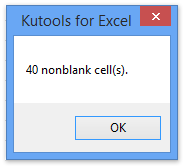
3. استمر في تحديد هذه الخلايا غير الفارغة، وانقر فوق المؤسسة > الطباعة > معالج طباعة الاختيارات المتعددة. شاهد لقطة الشاشة:

4. في مربع الحوار معالج طباعة الاختيارات المتعددة الذي سيظهر، سترى أن جميع الخلايا غير الفارغة المحددة مدرجة في قائمة النطاقات للطباعة، يرجى النقر فوق الزر إنهاء.

5. الآن تم نسخ جميع الخلايا غير الفارغة المحددة ولصقها كصور مرتبطة في ورقة عمل جديدة. يرجى النقر فوق ملف (أو زر Office) > طباعة لطباعة هذه الخلايا التي تحتوي على بيانات.
Kutools لـ Excel - قم بتعزيز Excel بأكثر من 300 أدوات أساسية. استمتع بميزات ذكاء اصطناعي مجانية بشكل دائم! احصل عليه الآن
عرض توضيحي لطباعة الصفوف / الخلايا التي تحتوي على بيانات فقط
مقالات ذات صلة:
أفضل أدوات الإنتاجية لمكتب العمل
عزز مهاراتك في Excel باستخدام Kutools لـ Excel، واختبر كفاءة غير مسبوقة. Kutools لـ Excel يوفر أكثر من300 ميزة متقدمة لزيادة الإنتاجية وتوفير وقت الحفظ. انقر هنا للحصول على الميزة الأكثر أهمية بالنسبة لك...
Office Tab يجلب واجهة التبويب إلى Office ويجعل عملك أسهل بكثير
- تفعيل تحرير وقراءة عبر التبويبات في Word، Excel، PowerPoint، Publisher، Access، Visio وProject.
- افتح وأنشئ عدة مستندات في تبويبات جديدة في نفس النافذة، بدلاً من نوافذ مستقلة.
- يزيد إنتاجيتك بنسبة50%، ويقلل مئات النقرات اليومية من الفأرة!
جميع إضافات Kutools. مثبت واحد
حزمة Kutools for Office تجمع بين إضافات Excel وWord وOutlook وPowerPoint إضافة إلى Office Tab Pro، وهي مثالية للفرق التي تعمل عبر تطبيقات Office.
- حزمة الكل في واحد — إضافات Excel وWord وOutlook وPowerPoint + Office Tab Pro
- مثبّت واحد، ترخيص واحد — إعداد في دقائق (جاهز لـ MSI)
- الأداء الأفضل معًا — إنتاجية مُبسطة عبر تطبيقات Office
- تجربة كاملة لمدة30 يومًا — بدون تسجيل، بدون بطاقة ائتمان
- قيمة رائعة — وفر مقارنة بشراء الإضافات بشكل منفرد